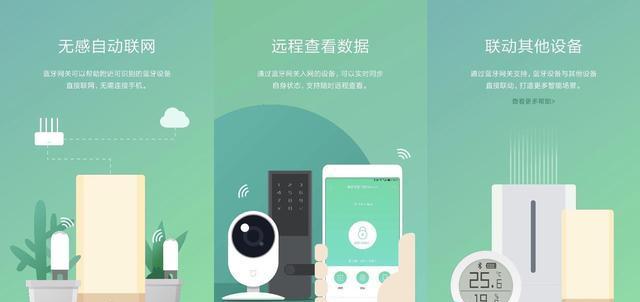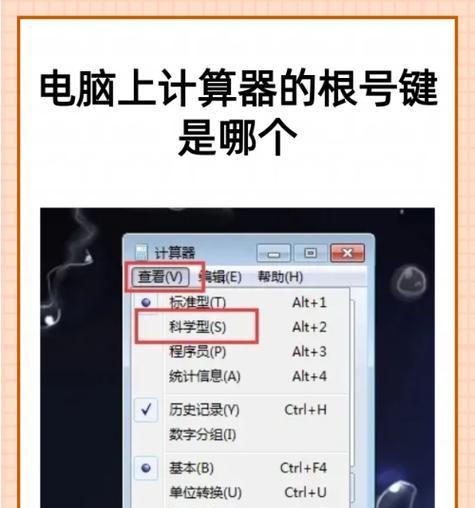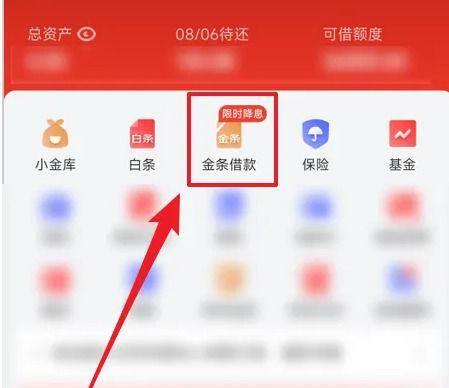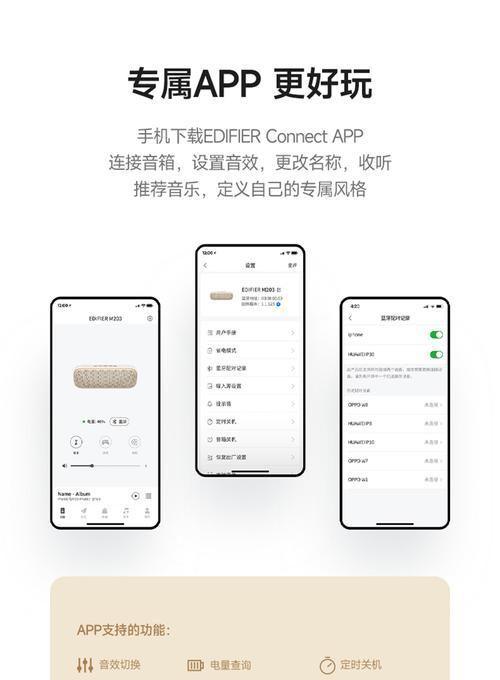如何实现电脑投屏控制手机?投屏过程中可能遇到哪些问题?
- 电脑技巧
- 2025-07-28 12:28:01
- 2
在数字化时代,人们越来越渴望实现设备间的无缝连接,提升工作和娱乐的便捷性。电脑投屏控制手机正是这一需求的体现,它让我们能够轻松地在大屏幕上共享和管理手机内容。但在这个过程中,我们可能会遇到各种问题。本文将深入探讨如何实现电脑投屏控制手机的步骤,并对可能遇到的问题提供解决方案,确保您能够顺利进行操作。
1.电脑投屏控制手机的基本原理和方式
1.1投屏技术简述
电脑投屏控制手机主要依赖于无线显示技术,如Miracast、AirPlay和GoogleCast等,这些技术允许用户将手机屏幕实时投射到电脑或智能电视上。而对于控制手机,一些软件如Vysor、Mobizen等可以实现通过电脑操作手机。
1.2常见的投屏控制方法
硬件支持:部分手机支持Miracast等标准的无线显示技术。
第三方软件:使用如AirDroid、ApowerMirror等软件,通过USB或WiFi连接手机与电脑。
操作系统内置功能:Windows10的“你的手机”应用或MacOS的Sidecar功能。
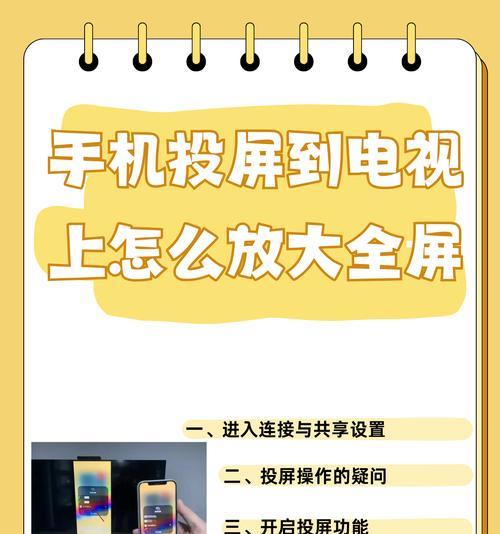
2.实现电脑投屏控制手机的详细步骤
2.1检查设备兼容性与准备
在进行投屏之前,需要确保你的电脑和手机均支持投屏功能,并且处于同一网络环境。同时,下载并安装适合你手机型号和操作系统的投屏控制软件。
2.2设置手机
在手机端,通常需要进入“设置”>“连接至电脑”或“更多连接设置”,启用屏幕镜像或相似功能。在第三方软件中,则需要按照应用程序指引进行。
2.3设置电脑端
在电脑端,运行已安装的投屏控制软件,按照软件的指示选择“接收”、“投屏”或“控制手机”等选项,等待手机识别并建立连接。
2.4连接和控制
一旦手机与电脑成功连接,手机屏幕上的画面将实时显示在电脑屏幕上。此时,你可以通过电脑鼠标和键盘操作手机,进行各种控制。
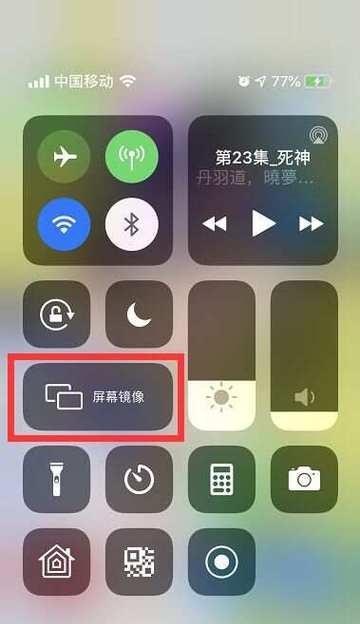
3.投屏过程中可能遇到的问题及解决办法
3.1连接不稳定或无法连接
问题描述:连接过程中可能出现画面卡顿、断开连接或无法找到设备等问题。
解决办法:首先确认设备是否支持所需技术,并检查Wi-Fi信号强度。若两者均无问题,可尝试重启设备或重新安装软件。关闭防火墙或安全软件可能也能解决连接问题。
3.2投屏有延迟
问题描述:在操作过程中,可能会发现电脑控制手机时有明显的延迟。
解决办法:减少网络干扰,确保Wi-Fi连接质量。如果问题依旧,可以尝试降低电脑屏幕的分辨率或使用有线连接代替无线连接。
3.3手机控制受限
问题描述:使用电脑控制手机时,有些功能无法正常使用或无法访问某些应用。
解决办法:检查控制软件是否有权限问题,确保手机已授予电脑相应的操作权限。如果问题依然存在,可以查看软件是否有更新或寻求官方技术支持。
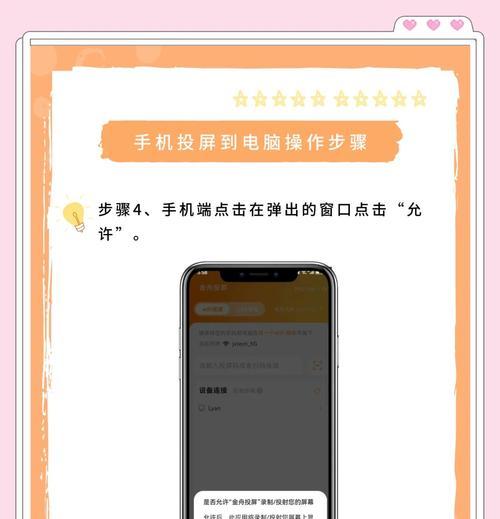
4.结合实用技巧优化使用体验
4.1使用环境选择
在进行电脑投屏控制手机之前,选择一个干扰较少的环境,比如关闭其他正在使用Wi-Fi的设备或切换到5GHz频段,以提升连接的稳定性。
4.2安全性和隐私保护
由于通过电脑控制手机,需注意保护个人数据安全和隐私。不要在不信任的网络环境下使用,确保控制软件来源可靠,并使用强密码保护手机。
4.3维护设备软件更新
定期检查并更新手机和电脑的操作系统、控制软件,以确保最佳兼容性和安全性。
5.未来趋势与展望
随着技术的不断进步,未来的投屏控制方式将更加多样化和智能化。基于人工智能的场景优化、增强现实和虚拟现实技术的融合,将使跨设备的交互体验更上一层楼。
6.结语
通过上述内容,我们了解到实现电脑投屏控制手机不仅方便了日常生活和工作,还让我们享受到了前沿技术带来的便捷。希望本文能为您提供一个全面、实用的指南,帮助您顺利解决操作中可能遇到的问题,畅享科技带来的便利。
版权声明:本文内容由互联网用户自发贡献,该文观点仅代表作者本人。本站仅提供信息存储空间服务,不拥有所有权,不承担相关法律责任。如发现本站有涉嫌抄袭侵权/违法违规的内容, 请发送邮件至 3561739510@qq.com 举报,一经查实,本站将立刻删除。!
本文链接:https://www.ccffcc.com/article-12525-1.html